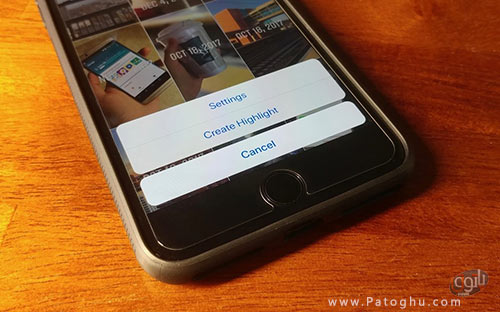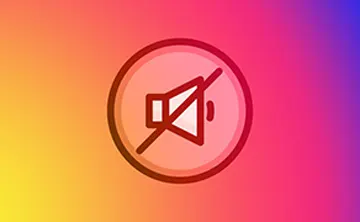فهرست مقاله
Toggleقرار دادن استوری به عنوان هایلایت اینستاگرام
اینستاگرام محبوب ترین شبکه ی اجتماعی اشتراک گذاری تصاویر است که میلیون ها کاربر در سطح جهان دارا می باشد. در بین کاربران اینستاگرام قابلیت استوری از بهترین و پر کاربرد ترین قابلیت های اینستاگرام است که به واسطه ی آن می توانند لحظات زیبای زندگی خود را برای مدت محدودی با دیگران به اشترک بگذارند. با این حال بسیاری از کاربران از محدودیت زمانی که در اشتراک گذاری استوری وجود دارد نا راضی هستند. خوشبختانه اینستاگرام راه حلی بسیار خوب را برای اشتراک گذاری دائمی استوری ها در اختیار کاربران قرار داده است. این قابلیت جدید استوری هایلایت (Story Highlights) نام دارد.استوری هایلایت قابلیتی است که به کمک آن می توانید استوری های مورد علاقه ی خود یا حتی تنها بخشی از آن ها را جمع آوری کنید و بدون محدودیت زمانی با سایرین به اشتراک بگذارید. شما می توانید هر تعداد که می خواهید هایلایت درست کنید و برای هر کدام نام منحصر بفردی انتخاب کنید. هایلایت ها در صفحه ی پروفایل شما و در زیر تصویر پروفایل قرار می گیرند و تا زمانی که به اختیار خود آن ها را حذف نکنید در همین قسمت باقی خواهند ماند تا در دسترس همه قرار بگیرند. در مقاله ی امروز قصد داریم طریقه ی ساخت هایلایت در اینستاگرام و قرار دادن استوری به عنوان هایلایت اینستاگرام را خدمت شما عزیزان آموزش دهیم. تا پایان با ما همراه باشید.
ایجاد یک هایلایت از آرشیو استوری ها
به منظور ساخت یک هایلایت از آرشیو استوری ها به ترتیب زیر عمل کنید :
1.اینستاگرام را باز کرده و به پروفایل خود بروید.
2.از گوشه ی بالای صفحه بر روی آیکون Archive ضربه بزنید.
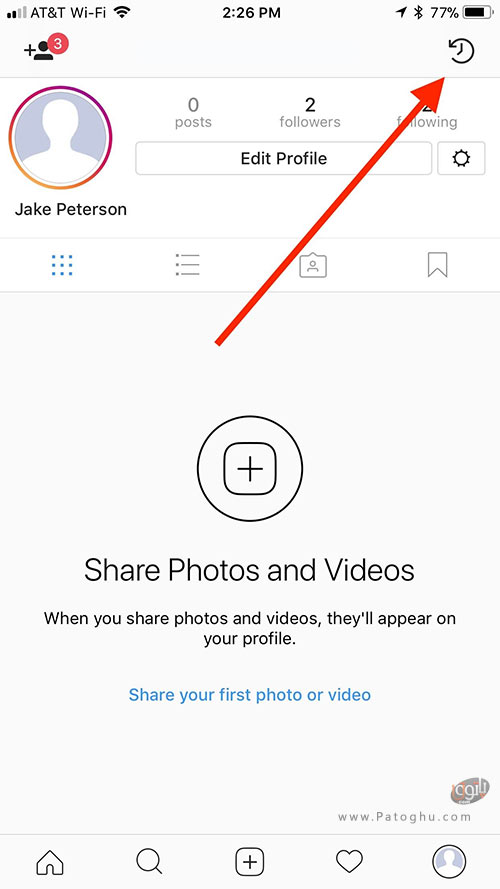
3.سپس از گوشه ی بالای صفحه ی آرشیو بر روی آیکون سه نقطه (…) ضربه بزنید.

4.گزینه ی Create Highlight را انتخاب کنید.
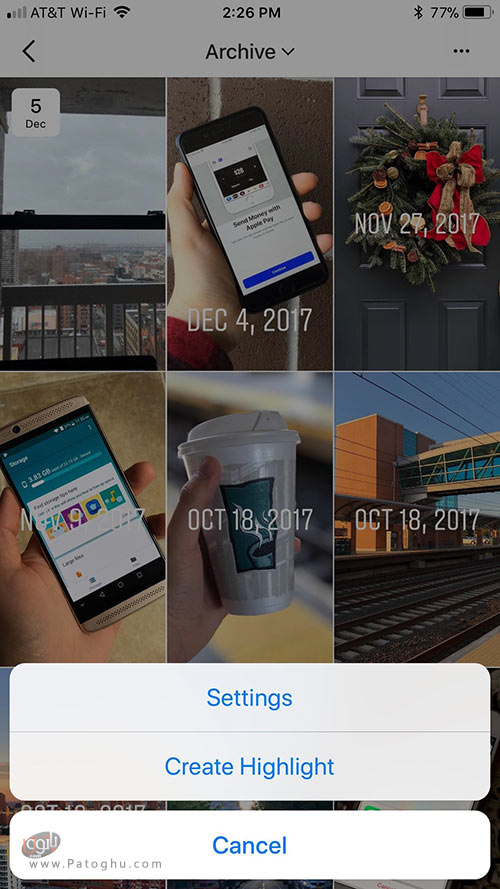
5.حال می توانید استوری یا استوری های مورد نظر خود یا حتی بخشی از استوری ها ی خود را به هر تعداد که می خواهید انتخاب کنید.
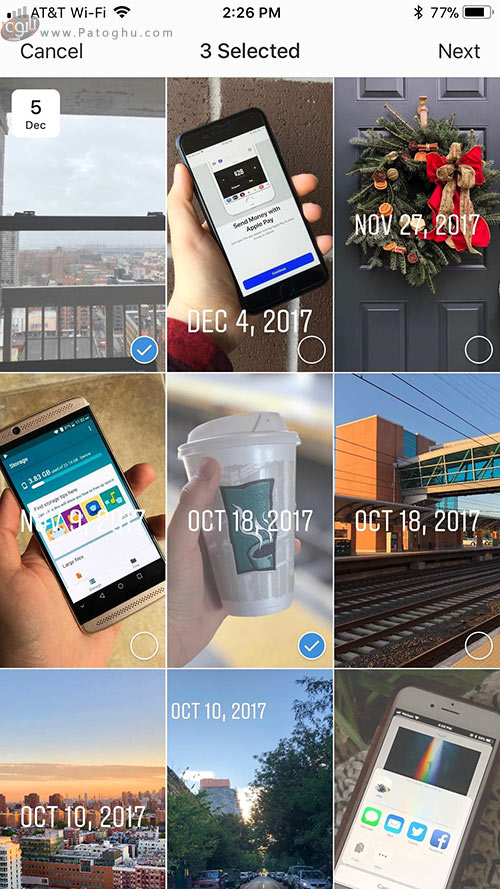
6.پس از انتخاب بر روی گزینه ی Next ضربه بزنید.
7.در صفحه ی Title بر روی Edit Cover ضربه بزنید و عکسی را به عنوان کاور هایلایت انتخاب کنید.

8.سپس برای نام گذاری بر روی عبارت خاکستری Highlights ضربه بزنید و نامی برای هایلایت خود وارد کنید.
9.در نهایت بر روی گزینه ی Add ضربه بزنید تا هایلایت شما منتشر شود.
به این ترتیب هایلایت ساخته شده به پروفایل شما افزوده می شود و دنبال کنندگان تان می توانند آن را مشاهده کنند.
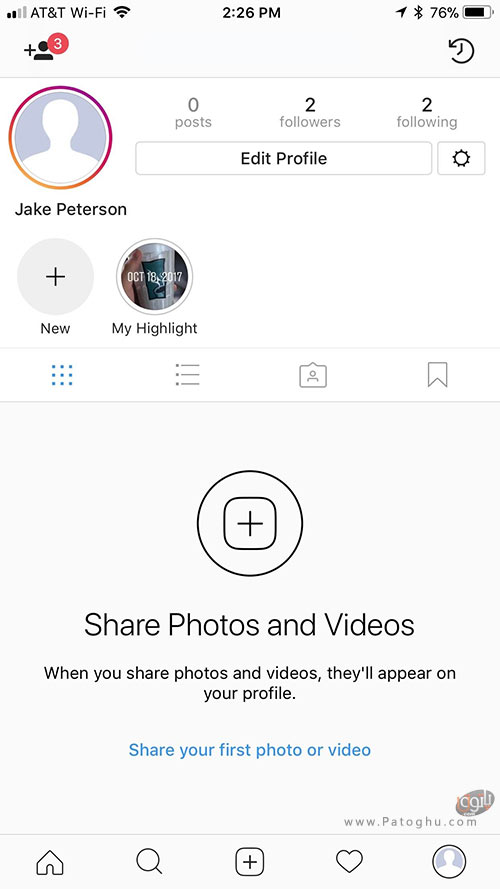
افزودن یک استوری فعال به یک هایلایت
شما همچنین می توانید استوری خود که در حال نمایش است را به هایلایت خود بیافزایید. بدین منظور:
1.استوری مورد نظر را باز کنید.
2.از گوشه ی پایین صفحه بر روی آیکون Highlight ضربه بزنید.

3.اگر قصد دارید این استوری را به یک هایلایت از قبل ساخته شده اضافه کنید، بر روی گزینه ی my Highlights و اگر قصد ساخت یک هایلایت جدید دارید بر روی گزینه ی New ضربه بزنید. در صورتی که گزینه ی New را انتخاب کنید، نمی توانید از استوری های قبلی خود عکس یا ویدئویی به این هایلایت بیافزایید و هایلایت تنها شامل همین استوری انتخابی شما می شود.
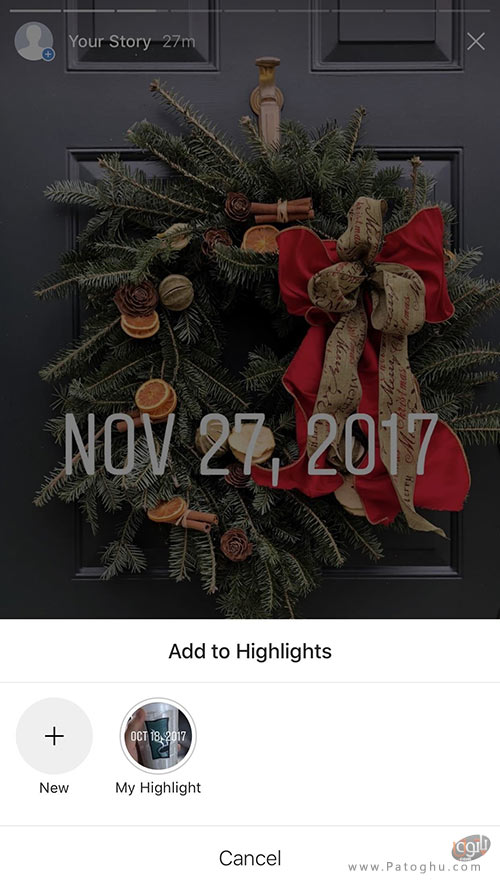
4.در نهایت هایلایت تان را نامگذاری کنید و بر روی گزینه ی Add ضربه بزنید.
حذف کردن یک هایلایت
به منظور حذف یک هایلایت تنها کافی است :
1.به صفحه ی پروفایل خود بروید.
2.انگشت خود را بر روی هایلایتی که می خواهید حذف کنید نگه دارید.
3.در نهایت گزینه ی Delete Highlight و سپس Delete را انتخاب کنید.

ویرایش یک هایلایت
به منظور اضافه کردن یا حذف کردن یک عکس یا ویدئو از یک هایلایت به ترتیب زیر عمل کنید :
1.به صفحه ی پروفایل خود بروید.
2.انگشت خود را بر روی هایلایتی که می خواهید ویرایش کنید نگه دارید.
3.این بار گزینه ی Edit Highlight را انتخاب کنید.
4.به منظور حذف یک عکس یا ویدئو بر روی آن ضربه بزنید. اگر تمام عکس ها و ویدئو های یک هایلایت را انتخاب کنید آپشنی برای حذف کلی هایلایت بر روی صفحه ظاهر می شود. اگر قصد حذف هایلایت را دارید بر روی این آپشن ضربه بزنید و گزینه ی Delete را انتخاب کنید.
5.و اما اگر قصد افزودن عکس یا ویدئوی جدیدی به هایلایت خود دارید، بر روی Archive ضربه بزنید. سپس عکس یا ویدئویی که می خواهید به استوری خود بیافزایید را از میان استوری های آرشیو خود انتخاب کنید.

6.در نهایت بر روی گزینه ی Done ضربه بزنید.
7.همچنین می توانید با انتخاب گزینه ی Edit Cover کاور هایلایت تان را عوض کنید یا با انتخاب Name نام هایلایت را تغییر دهید.

امیدواریم از آموزش امروز ما لذت برده باشید.